win10系统怎么在桌面添加备忘录 win10备忘录删除了怎么恢复
教程之家
Win10
很多电脑用户会将备忘录固定在桌面,这样可以更好的提醒自己,很多用户在最近升级win10系统后,有很多功能都不是很熟悉,就连简单的备忘录固定在桌面都不知道,怎么设置呢?其实很简单,下面小编为大家带来win10系统桌面添加备忘录的详细教程,大家参照下面的步骤设置就可以了。
win10系统怎么在桌面添加备忘录:
1、点击开始菜单点击设置图标进入设置界面。
2、选择个性化板块。
3、左边选择任务栏选项卡,右边点击打开或关闭系统图标。
4、找到windows lnk工作区,打开它。
5、此时右下角任务栏会多出一个windows lnk工作区。
6、点击右下角任务栏的windows lnk工作区图标可以看到便笺。
7、点击便签就可以在桌面上添加你要的备忘录了。
8、点击便签的右上角三个点还可以更换便签的背景颜色。
相关知识阅读:win10备忘录删除了怎么恢复
1、 打开开始菜单,在开始搜索框中,输入“regedit.exe”,按回车键打开注册表编辑器;
2、跳出用户账户控制窗口,请按“是”继续;
3、找到以下注册表子项:HKEY_CURRENT_USER\Software\Microsoft\Windows\CurrentVersion\Applets\StickyNotes
4、双击 PROMPT_ON_DELETE 注册表项。 在“值”数据框中,键入 00000001,然后单击“确定”;
5、 退出注册表,再去打开备忘录就可以看到删除的便签已经恢复了。
以上便是‘win10系统怎么在桌面添加备忘录 win10备忘录删除了怎么恢复’的全部内容了,希望可以为大家带来帮助,如果你还想了解更多关于win10的使用技巧,可以进入教程之家网查询。

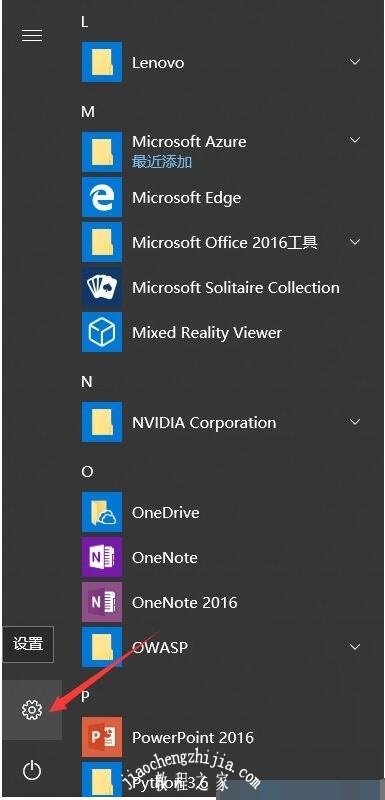
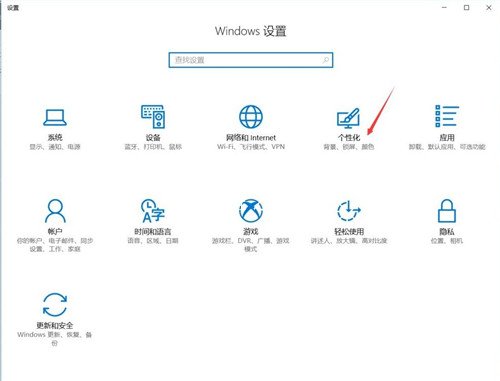
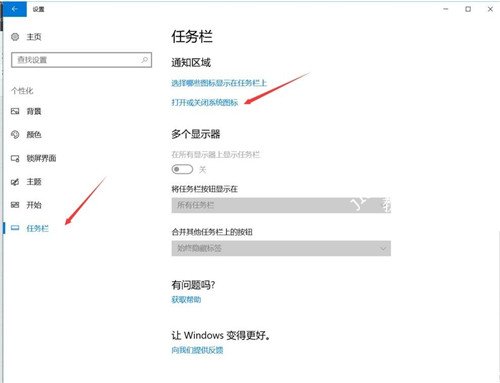
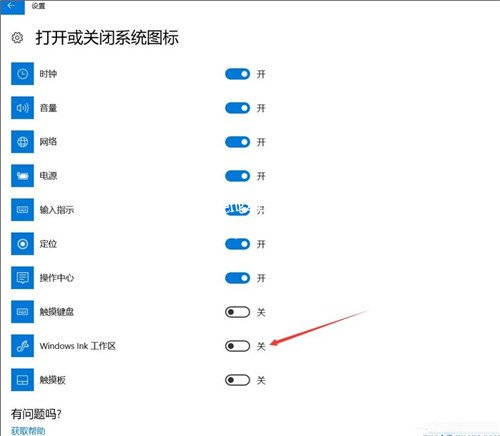


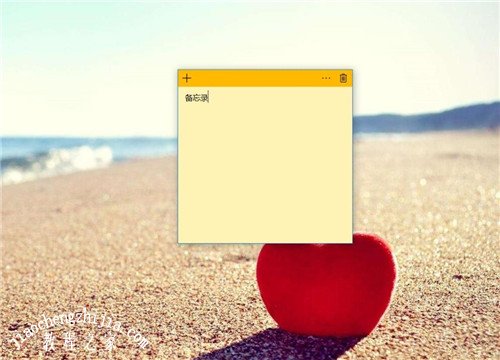



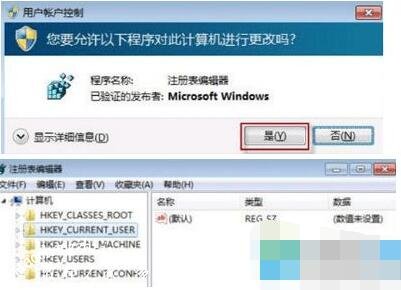

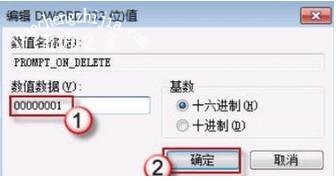




![win10系统桌面“我的电脑”图标不见了如何找回[多图]](https://img.jiaochengzhijia.com/uploads/allimg/200501/134P62S0-0-lp.png@crop@160x90.png)

![win10系统玩ff14时按alt键总是卡输入法如何解决[多图]](https://img.jiaochengzhijia.com/uploads/allimg/200502/0TZJM9-0-lp.jpg@crop@240x180.jpg)
![win10蓝牙和wifi冲突如何解决 win10系统蓝牙和wifi冲突的处理办法[多图]](https://img.jiaochengzhijia.com/uploads/allimg/200504/00231612F-0-lp.png@crop@240x180.png)
![win10wifi经常断怎么办 win10连接wifi频繁掉线的解决方法[多图]](https://img.jiaochengzhijia.com/uploads/allimg/200504/01551U241-0-lp.png@crop@240x180.png)